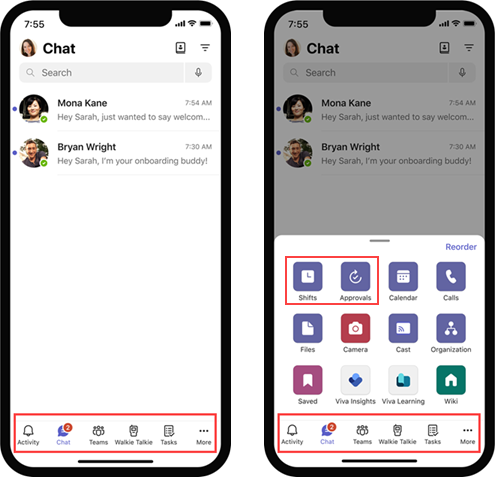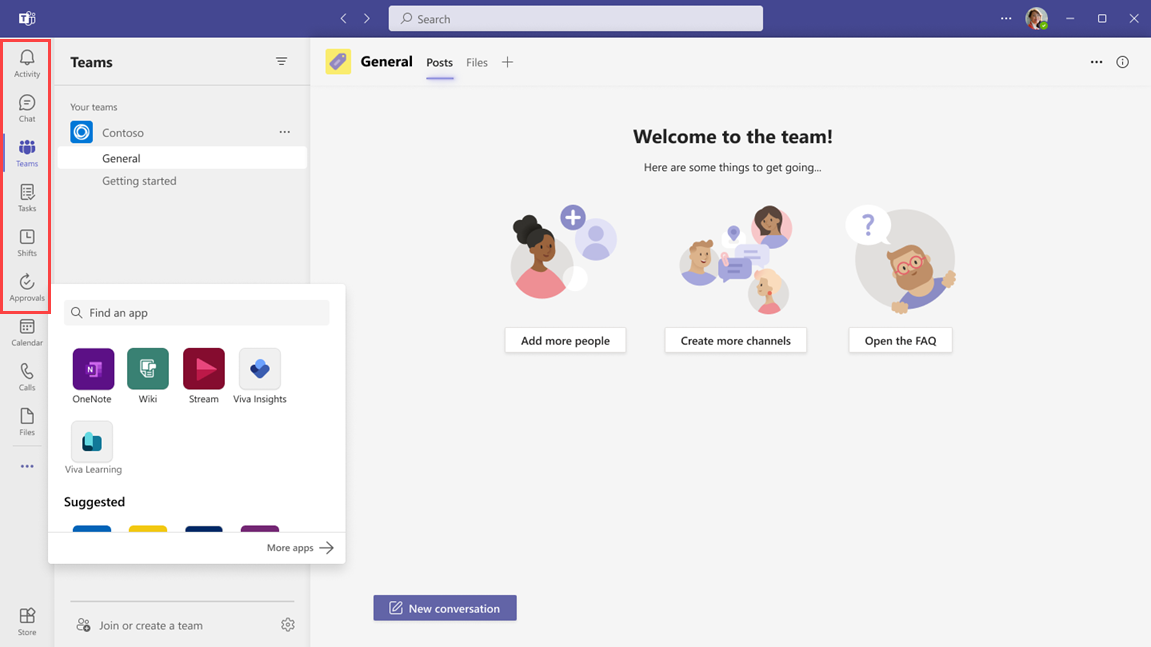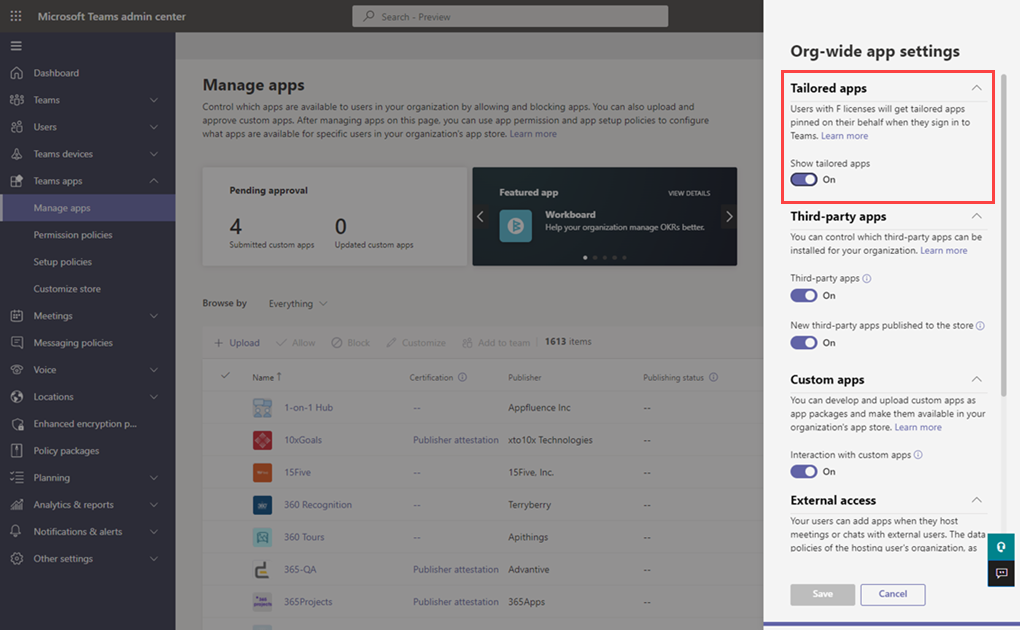Personnaliser les applications Teams pour vos employés de première ligne
Vue d’ensemble
Teams épingle des applications basées sur une licence pour offrir à vos employés de première ligne une expérience tout à fait adaptée à leurs besoins dans Teams.
Avec l’expérience d’application de première ligne personnalisée, vos employés de première ligne obtiennent les applications les plus pertinentes dans Teams sans aucune action nécessaire de la part de l’administrateur.
Expérience d’application de première ligne personnalisée
Les applications sont épinglées à la barre des applications. Il s’agit de la barre située sur le côté du client de bureau Teams et en bas des clients mobiles Teams (iOS et Android). Les applications suivantes sont épinglées pour les utilisateurs disposant d’une licence F :
Teams Mobile
Bureau Teams
Contrôles d’administration
Remarque
Le paramètre d’épinglage utilisateur doit être activé dans la stratégie d’installation d’application globale (par défaut à l’échelle de l’organisation) pour que cette fonctionnalité prenne effet.
L’expérience d’application de première ligne personnalisée est contrôlée par le paramètre Afficher les applications personnalisées à l’échelle de l’organisation sur la page Gérer les applications du Centre d’administration Teams. Si la fonctionnalité est activée, tous les utilisateurs de votre organization qui disposent d’une licence F bénéficient de l’expérience d’application personnalisée.
N’oubliez pas que toutes les stratégies d’installation d’application personnalisées affectées aux utilisateurs sont prioritaires. Cela signifie que si une stratégie d’installation d’application personnalisée lui est déjà affectée, l’utilisateur obtient la configuration définie dans la stratégie d’installation d’application personnalisée. Pour en savoir plus sur le fonctionnement de la fonctionnalité avec les stratégies d’application Teams, notamment la stratégie d’installation d’application globale, consultez la section Scénarios plus loin dans cet article.
Cette fonctionnalité est activée par défaut. Toutefois, si vous ne souhaitez pas utiliser l’expérience d’application de première ligne personnalisée fournie par Microsoft, vous pouvez désactiver la fonctionnalité. Pour désactiver ou activer la fonctionnalité :
Dans le volet de navigation gauche du Centre d’administration Microsoft Teams, accédez à Applications Teams>Gérer les applications, puis sélectionnez Paramètres d’application à l’échelle de l’organisation.
Sous Applications personnalisées, activez ou désactivez l’option Afficher les applications personnalisées.
Scénarios
Comment l’expérience d’application de première ligne personnalisée affecte-t-elle ma stratégie d’installation d’application globale ?
Découvrez comment l’expérience d’application de première ligne personnalisée fonctionne avec la stratégie d’installation d’application globale. Les scénarios de ce tableau s’appliquent aux travailleurs de première ligne qui disposent d’une licence F et de la stratégie globale d’installation de l’application, avec l’épinglage utilisateur activé.
| Si... | Alors... |
|---|---|
| Un employé de première ligne a la stratégie d’installation d’application globale et la fonctionnalité est désactivée. | L’employé de première ligne obtient les applications définies dans la stratégie d’installation d’application globale. |
| Un employé de première ligne a la stratégie d’installation d’application globale et la fonctionnalité est activée. | L’employé de première ligne obtient l’expérience d’application de première ligne personnalisée. Les applications définies dans la stratégie globale d’installation des applications sont épinglées sous les applications personnalisées. |
| Vous mettez à jour la stratégie d’installation de l’application globale et la fonctionnalité est activée. | L’employé de première ligne obtient l’expérience d’application de première ligne personnalisée et les applications définies dans la stratégie globale d’installation des applications sont épinglées sous les applications personnalisées. |
| Un employé de première ligne a la stratégie d’installation d’application globale et l’épinglage utilisateur est désactivé. | L’employé de première ligne obtient les applications définies dans la stratégie d’installation d’application globale. |
| Un employé de première ligne a la stratégie d’installation d’application globale, et la stratégie d’installation d’application globale est modifiée pour inclure une application métier à la deuxième position dans la liste des applications. | L’application métier est épinglée sous les applications personnalisées. L’employé de première ligne peut modifier l’ordre de l’application si l’épinglage de l’utilisateur est activé. |
| Un employé de première ligne a la stratégie d’installation globale et la stratégie d’installation d’application globale est modifiée pour inclure Shifts en première position. | Les décalages sont épinglés à la sixième position, comme défini par l’expérience d’application de première ligne personnalisée. L’employé de première ligne peut modifier l’ordre de l’application si l’épinglage de l’utilisateur est activé. |
Comment l’expérience d’application de première ligne personnalisée fonctionne-t-elle avec d’autres stratégies d’application Teams ?
Découvrez comment l’expérience d’application de première ligne personnalisée fonctionne avec d’autres stratégies d’application Teams.
| Si... | Alors... |
|---|---|
| La fonctionnalité est désactivée. | L’employé de première ligne obtient les applications définies dans la stratégie d’installation d’application globale ou la stratégie d’installation d’application personnalisée qui leur est affectée. |
| Un employé de première ligne a une stratégie de configuration d’application personnalisée et la fonctionnalité est activée. | L’employé de première ligne obtient les applications définies dans la stratégie d’installation d’application personnalisée. |
| Une application dans l’expérience d’application de première ligne personnalisée est bloquée pour un utilisateur ou pour votre organisation. | L’expérience d’application de première ligne personnalisée respecte la stratégie d’autorisation de l’application. Si une application est bloquée, l’employé de première ligne ne voit pas l’application bloquée. |
| Une application dans l’expérience d’application de première ligne personnalisée est déjà définie dans une stratégie d’installation d’application et la fonctionnalité est activée. | L’application est épinglée en fonction de l’ordre défini par la liste des applications personnalisées. |
| Un utilisateur dispose d’une licence E, A ou G et la fonctionnalité est activée. | L’utilisateur n’obtient pas l’expérience d’application de première ligne personnalisée. Actuellement, l’expérience s’applique uniquement aux utilisateurs disposant d’une licence F. |
Remarque
Vous ne pouvez pas modifier les applications ou l’ordre des applications dans l’expérience d’application de première ligne personnalisée. Pour l’instant, si vous souhaitez apporter des modifications, vous pouvez configurer votre propre expérience personnalisée. Pour ce faire, commencez par désactiver la fonctionnalité. Ensuite, créez une stratégie d’installation d’application personnalisée et attribuez-la à des utilisateurs ou des groupes.
Viva Connections
Viva Connections fait partie de l’expérience des applications personnalisées. Les utilisateurs de première ligne qui voient l’expérience d’application personnalisée auront Viva Connections épinglées en première position sur les appareils mobiles et les ordinateurs de bureau.
Cette expérience inclut un tableau de bord par défaut avec des cartes de première ligne pertinentes, telles que Shifts, Planificateur, Approbations et Top News, qui peuvent être personnalisées pour répondre aux besoins de votre organization. Si votre organization déjà configuré un site d’accueil Viva Connections, il est prioritaire sur l’expérience par défaut.
En savoir plus sur Viva Connections.
Articles connexes
- Gérer l’application Talkie-walkie dans Teams
- Gérer l’application Planificateur dans Teams
- Gérer l’application Shifts pour votre organisation dans Teams
- Gérer l’application Approbations de Teams
- Vue d’ensemble de Viva Connections
- Gérer les stratégies de mise en application dans Teams
- Gérer les stratégies d’autorisation d’application dans Teams
Commentaires
Prochainement : Tout au long de l'année 2024, nous supprimerons progressivement les GitHub Issues en tant que mécanisme de retour d'information pour le contenu et nous les remplacerons par un nouveau système de retour d'information. Pour plus d’informations, voir: https://aka.ms/ContentUserFeedback.
Soumettre et afficher des commentaires pour